|
On commence
1. Ouvrir une image transparente de 985 x 625 pixels
- Transparente
2. Palette des couleurs - Mettre en Avant plan
Couleur #f7e8b1 et Arrière plan #570905
3. Effets- Modules externe - Medhi - Wavy lab
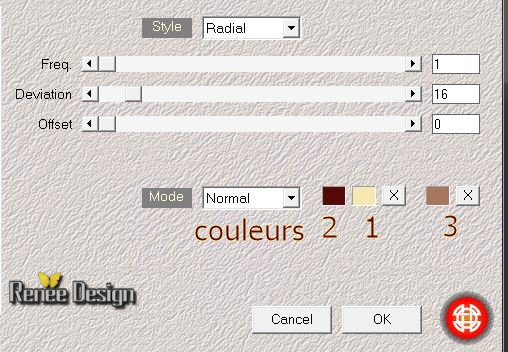
4. Effets - Modules externes - Simple - Top bottom warp
5.
Editer copier - Editer coller comme nouveau calque ''voyage_image_1''
-
Mettre le calque en Mode Recouvrement - Opacité
à 100
6.
Effets - Effets de distorsion -Torsion
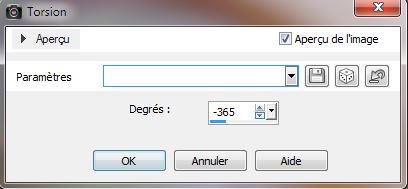
7. Se
placer sur le calque du bas ( Raster 1)
8.
Sélection personnalisée


9.
Sélections - Transformer la sélection en calque

10.
Calques- Réorganiser -
Placer en haut de la pile des calques
11.
Effets - Effets de distorsion - Distorsion de l'objectif
(couleur noire)
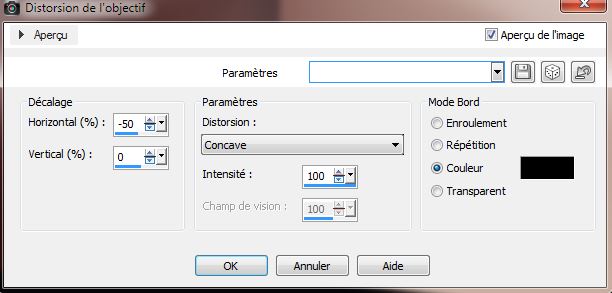
12.
Mettre le calque en Mode Luminance et son opacité
à 44
13
Effets- Modules externes- Simple - 4 Way Average
14. Effets - Modules externes - Filtre
Forge (la version que vous possédez) Misc - Posterize Lightness
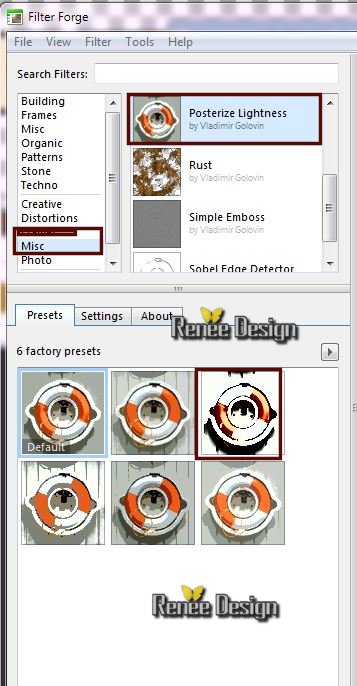
15.
Rester sur le calque de la sélection transformée
16.
Sélections - Charger- Enregistrer une sélection à partir
du disque - Charger la sélection ''voyage_1''
- Sélection
- Transformer la sélection
en calque
17.
Effets - Modules externes - Filters Unlimited 2.0 - Sapphire Filters 05/ Sapphire
Plugin _0421
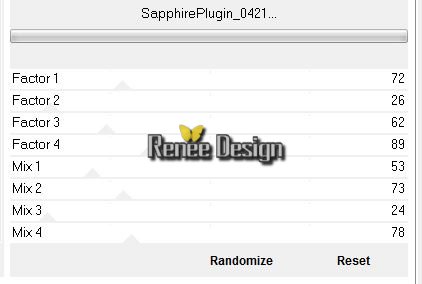
18. Effets - Modules externes - Filters
Unlimited 2.0 - Factory Gallery M - Loom 35/65

19.
Calques dupliquer
- Image Miroir
-
Calques - Fusionner le calque du dessous
- vous
en êtes là
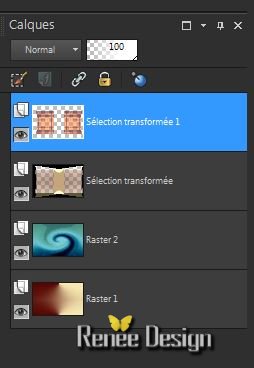
20.
Effets - Modules externes - Mura's Meister - Perspective Tiling
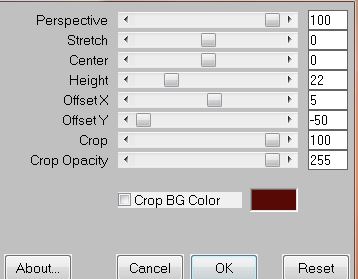
21.
Effets - Effets 3 D - Ombre Portée 10/10/50/5 en Noir
22.
Effets - Effets de distorsion - Vagues

23.
Vous placer sur le calque du dessous (Sélection
transformée)
24.
Effets - Effets Géométrique - Perspective Horizontale
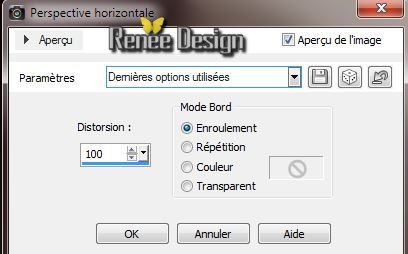
-
Rester sur ce calque
25. Effets
- Modules externes - Transparency - Eliminate Black
26.
Effets - Effets 3 D - Ombre Portée en mémoire
27.
Vous placer sur le calque (Raster 2)
28.
Effets - Modules externes - Flaming Pear - Flood
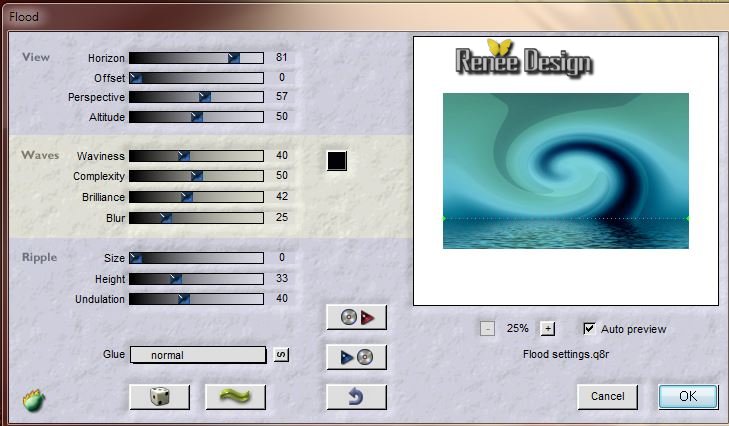
29.
Effets - Effets de bords - Accentuer davantage
30.
Vous replacer sur le calque du dessus (Sélection
transformée 1)
31.
Calques Dupliquer
32.
Effets - Modules externes - Ulead Effects - Particle
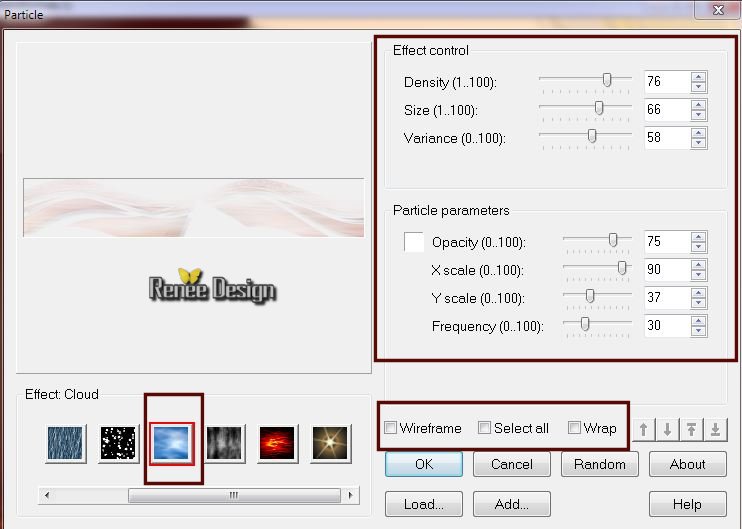
33.
Mettre le calque en Mode Lumière dure - opacité à
71
34.
Editer copier - Editer coller comme nouveau calque ''voyage_image_2''
35.
Outil sélectionner (K) - Placer comme ceci
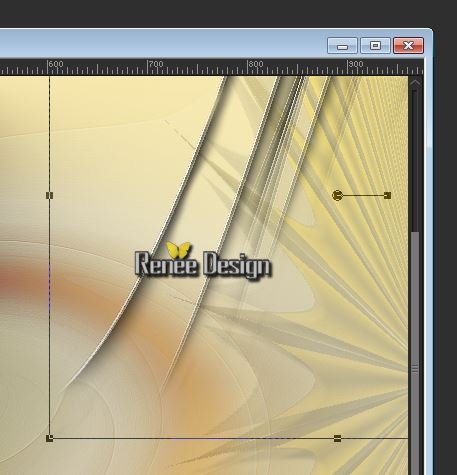
36.
Calques - Nouveau calque raster
37.
Sélections - Charger- Enregistrer une sélection à partir
du disque - Charger la sélection ''voyage_2"
38.
Effets - Modules externes - Alien Skin EyeCandy 5 -
Impact - Glass - Preset: ''Clear''
39.

40.
Effets - Modules externes - Mura's Meister - Copies
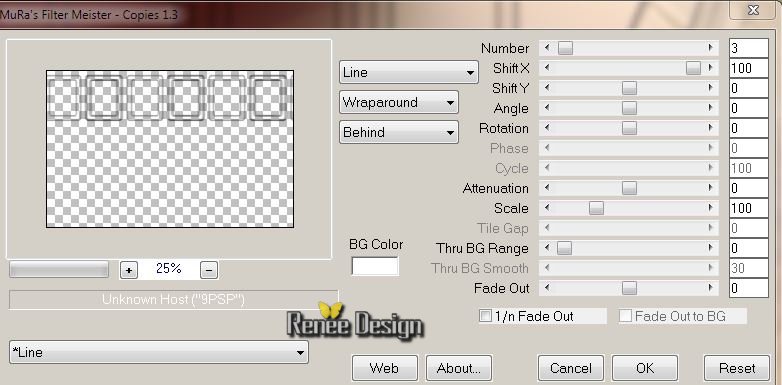
41.
Effet- Modules externes - Andromeda - Floors - Front viewer
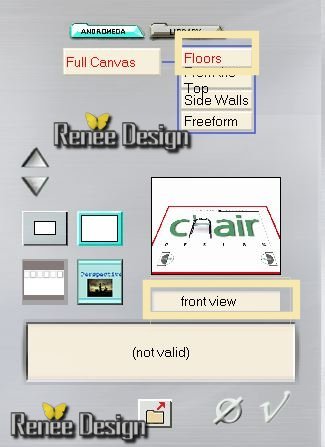
42.
Outil gomme - Gommer le surplus a droite pour avoir ceci

43.
Effets - Modules externes - Flaming Pear - Flexify 2- Preset: ''Flexify_-q2_voyage '' ou mettre
les paramètres voir capture
pour
amener le preset clic sur la flèche rouge
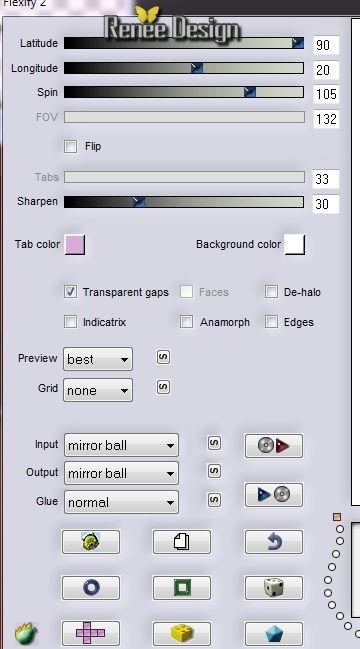
44. Calques - Dupliquer -
45.
Effets - Modules externes - Alien Skin EyeCandy 5 -
Impact - BlackLight - Preset :''BlackLight_voyage''
ou voir
la capture
pour mettre les paramètres
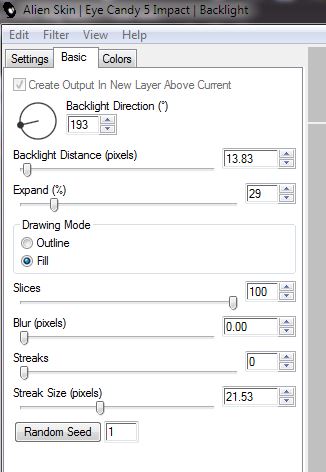
46.
Calques- Réorganiser - Déplacer vers le bas
- Mettre le calque en mode
Lumière dure et son opacité à 55
-
Revenir sur le calque du haut
46.
Calques - Fusionner le calque du dessous /bien placer voir terminé
47.
Se placer en haut de la palette des calques
48.
Editer copier - Editer coller comme un nouveau calque ''voyage_image_chaine ''
-
Palette des couleurs - Mettre en avant plan la couleur
#5c5c5c
49.
Ouvrir le pinceau - Assombrir /éclaircir ( L)- configuré
comme ceci /Taille 185

Donner de petits coups aux endroits des flèches comme
ceci (pour éclaircir les endroits )
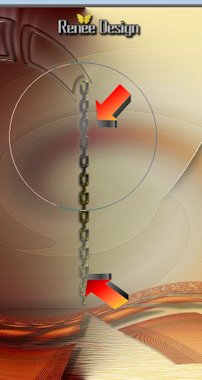
50.
Editer copier -Editer coller comme un nouveau calque ''voyage_image clou ''
-
Image
Miroir - Bien placer
51.
Effets - Effets 3 D - Ombre Portée 10/10/50/5 en Noir
-
Calques - Fusionner le calque du dessous
52.
Calques - Nouveau calque raster
53.
Sélections - Charger- Enregistrer une sélection à partir
du disque - Charger la sélection ''voyage_3''
54. Pot de
peinture opacité a 50 - Remplir de blanc

55.
Editer copier - Editer coller comme nouveau calque ''voyage_image_3''
- bien le placer en bas
56.
Editer copier - Editer coller comme nouveau calque ''voyage_image_terre''
- bien
placer voir terminé
57.
Effets - Modules externes - Alien Skin EyeCandy 5 -
Impact Motion trail /Preset
''voyage -motion _trail''
si
problème voir capture pour
mettre a la main les paramètres
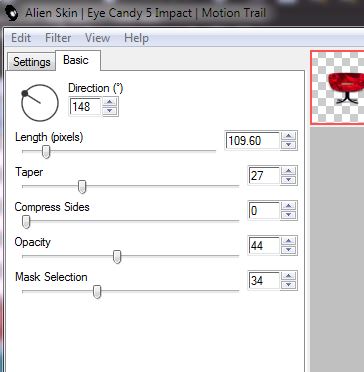
58.
Editer copier - Editer coller comme nouveau calque ''voyage_hommeassis ''
59.
Effets - Modules externes - Filters Unlimited 2.0 - Graphic plus - Cross Shadow
par défaut
60.
Activer le tube''Lize27''
-
Image redimensionner a 65%
- Editer Copier -Editer coller comme nouveau calque /Bien
placer en haut a
droite
-
Descendre opacité du calque à 63
61.
Activer le tube ''lize_kameel''
-
Image Miroir
- Image
redimensionner à 75 %
-
Editer copier - Editer coller comme nouveau calque
62.
Editer copier - Editer coller comme nouveau calque ''voyage_image_chaine2''
63.
Se placer sur le calque raster 2 et
remettre son
opacité a 100
64.
Editer copier - Editer coller comme nouveau calque "" voyager "- placer
65.
Activer outil sélection (S) - Mode rectangle -Tracer une sélection
autour du mot pas trop grande
- Sélections
- Modifier - Sélectionner les
bordures de la sélection

66. Pot
de peinture -Remplir la sélection de la couleur blanche
67.
Effets - Effets 3 D - Ciselage
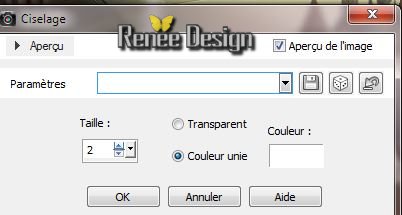
68.
Effets - Effets d'image - Mosaïque sans jointures
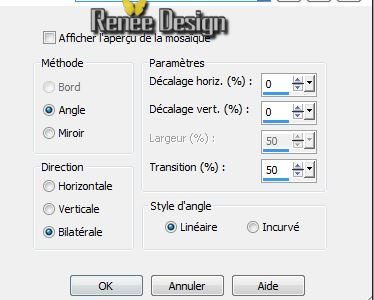
69.

70. Calques - Fusionner les calques visibles
71.
Image - Ajouter des bordures de 5 pixels couleur 2
72.
Editer copier
73.
Image - Ajouter des bordures de 35 pixels en blanc
74.
Sélectionner la bordures de 35 avec la baguette magique
75.
Editer coller dans la sélection - Image en mémoire
76.
Réglage flou - Flou gaussien à 50
77.
Sélection inverser
78.
Effets - Effets 3 D - Ombre Portée 10/10/50/5 noir
refaire
-10/-10
79.

80.
Image - Ajouter des bordure de 20 pixels en blanc
81.
Ouvrir et copier comme nouveau calque le tube ''titre''
C'est
terminé- Merci
Renée
Ecrite 12/12/2013
mise
en place
le
11/01/2014
*
Toute
ressemblance avec une leçon existante est une pure
coïncidence
*
N'oubliez pas de remercier les gens qui travaillent avec
nous et pour nous j'ai nommé les tubeurs - testeurs et
les traductrices Merci
|